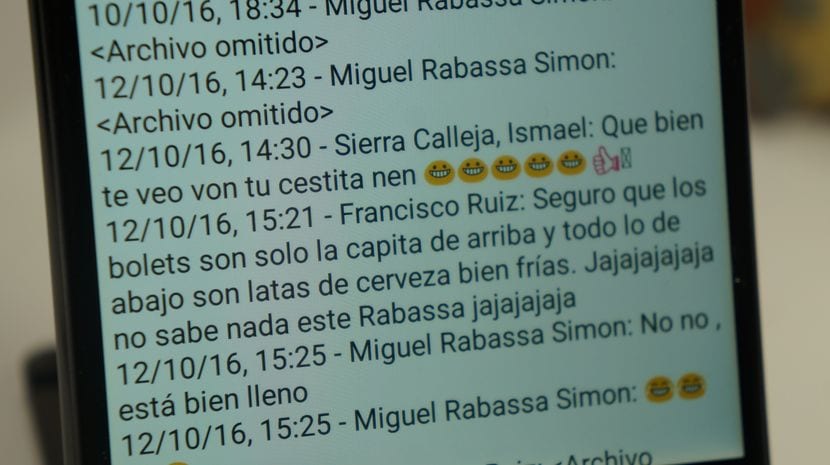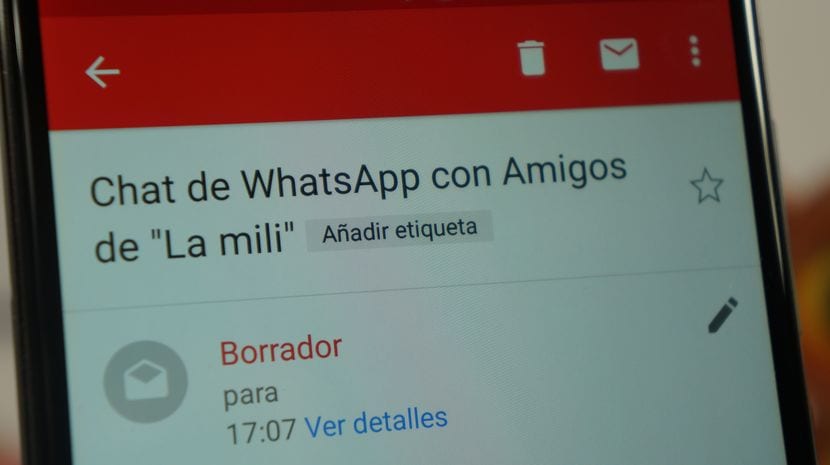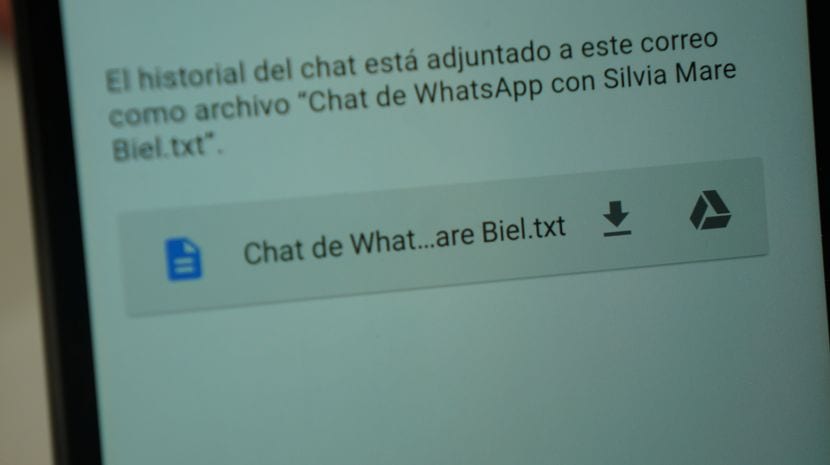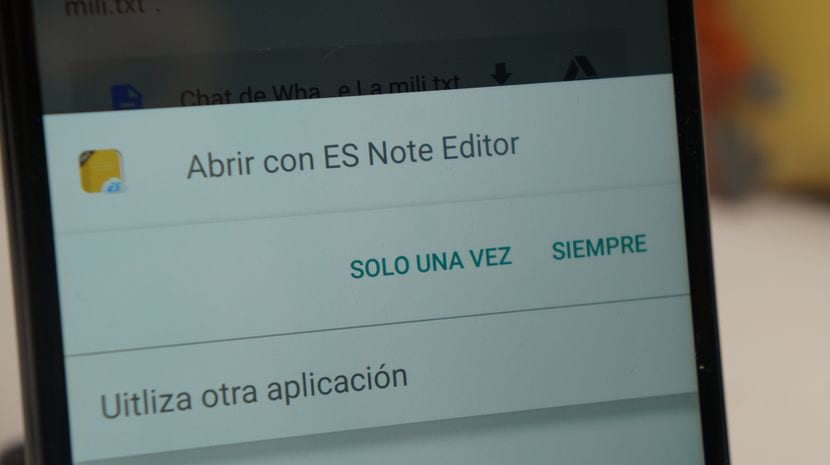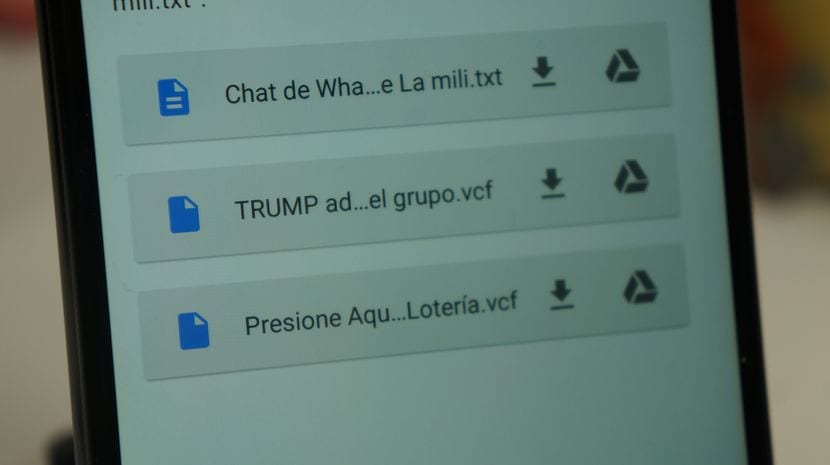În următorul tutorial video practic și la cererea cititorilor de Androidsis și spectatorii de AndroidsisVideo, vă aduc un tutorial practic pas cu pas în care vă învăț cum să faceți backup chat-uri WhatsApp să le aveți bine stocate și salvate într-un fișier text .TXT.
Acest lucru ne va ajuta, în afară de a avea un salvarea numai a conversațiilor cu contactele noastre WhatsApp, adică textul scris, ne va servi și pentru, de exemplu, să putem inspecta sau chiar dacă este necesar, să imprimăm orice chat pe care îl considerăm adecvat.
Înainte de a începe cu pașii simpli de urmat pentru a obține o copie de rezervă a chaturilor WhatsApp direct într-un fișier text cu o extensie .txt, trebuie să vă spun că acest lucru nu înlocuiește în niciun caz copierea de rezervă manuală a întregului conținut al WhatsApp-ului nostru, cu atât mai puțin backupul în cloud pe care îl avem în Google Drive și asta Este cel mai sigur mod de a avea toate WhatsApp-urile noastre sigure și gata de restaurare pe orice smartphone doar prin introducerea și confirmarea numărului nostru de telefon mobil.
Această opțiune de creați o copie de rezervă a istoricului chat-ului nostru WhatsApp Este o opțiune pe care nu toată lumea o cunoaște sau o cunoaște și care vine deja în mod implicit în setările proprii ale aplicației. Cu asta tot ce vreau să vă spun este că nu este nevoie să recurgeți la nicio aplicație terță parte pentru a o obține, în primul rând pentru că majoritatea dintre ei nu își îndeplinesc misiunea și pur și simplu nu funcționează și, în al doilea rând, pentru că este foarte, foarte periculos de instalat, știți ce aplicație va trebui să oferim acces la contul nostru WhatsApp.
Această copie de rezervă a chaturilor WhatsApp ne permite să selectăm un chat în cauză, (trebuie să alegeți chaturile unul câte unul), pentru a crea o copie de rezervă prin intermediul .txt fișier text, astfel încât să-l putem stoca sau salva oriunde dorim sau chiar imprimați-l dacă este necesar.
Avem două opțiuni pentru a selecta această copie de rezervă a chaturilor unei conversații WhatsApp:
- Atașarea celor mai recente fișiere media ni se va permite să economisim până la o limită maximă de 10.000 de mesaje text.
- Fără a atașa fișiere multimedia putem proteja până la 40.000 de mesaje text din conversația sau chat-ul WhatsApp pe care l-am selectat.
Pașii de urmat faceți această copie de rezervă a chaturilor WhatsApp sunt:
- Deschidem chat-ul specific pe care dorim să îl facem copie de rezervă, acesta poate fi un contact specific sau un grup.
- Facem clic pe butonul Meniu al aplicației care, de regulă, în Android se află în partea dreaptă sus a ecranului sub formă de trei puncte și facem clic pe opțiune La care se adauga.
- Acum va trebui doar să facem clic pe opțiune Chat prin e-mail și selectați una dintre cele două opțiuni pe care le-am indicat și explicat în secțiunea anterioară.
- Selectăm între Atașare fișiere sau Fără fișiere.
- În cele din urmă, selectăm aplicația pe care o alegem pentru a trimite și primi e-mailuri, în cazul meu particular Gmail și îl trimitem direct la propria noastră adresă de e-mail.
Cu aceasta vom avea la dispoziție backupul acelui chat WhatsApp special, pe care îl vom avea în format .txt pentru a-l putea deschide cu orice aplicație de editare a textului.
Știți că aceia dintre voi care au selectat opțiunea de a atașa fișiere sunt foarte probabil că, din cauza dimensiunii fișierului generat, suntem împiedicați să trimitem prin aplicații de gestionare a e-mailului, cum ar fi Gmail că are o limită maximă pentru dimensiunea atașamentelor,
La fel, trebuie să țineți cont și de acest lucru În aceste copii de rezervă, vor fi atașate și persoanele de contact pe care le-am partajat în acest istoric Chat. Adică, pe lângă generarea unui fișier .txt cu toate conversațiile cu contactul menționat anterior, Fișierele suplimentare vor fi, de asemenea, generate în format .vcf pentru fiecare contact pe care l-am partajat în chatul menționat mai sus pentru a fi acceptat.